लेखक:
John Stephens
निर्माण की तारीख:
27 जनवरी 2021
डेट अपडेट करें:
1 जुलाई 2024
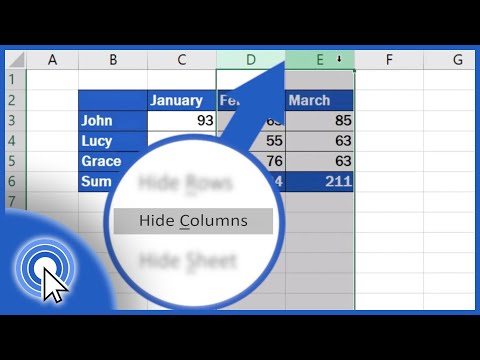

- उदाहरण के लिए, यदि रेखा 24 छिपा हुआ है, आप संख्या के बीच के स्थान पर क्लिक करेंगे 23 तथा 25.
- एक मैक पर, आप कुंजी दबा सकते हैं नियंत्रण मेनू खोलने के लिए इस स्थान पर क्लिक करते समय।

क्लिक करें सामने लाएँ (सामने लाएँ)। यह वर्तमान में प्रदर्शित मेनू में एक विकल्प है। इससे छिपी हुई रेखा फिर से दिखाई देगी।
- आप दबाकर अपने परिवर्तनों को सहेज सकते हैं Ctrl+एस (विंडोज पर) या ⌘ कमान+एस (मैक पर)।

कई सन्निहित लाइनों को अनसाइड करें। यदि आप कई छिपी हुई रेखाओं को देखते हैं, तो उन सभी को निम्नलिखित के साथ अनहाइड करें:
- दबाएँ Ctrl (विंडोज पर) या ⌘ कमान (मैक पर) जब आप छिपी हुई लाइनों के ऊपर और नीचे की लाइनों पर क्लिक करते हैं।
- चयनित लाइनों में से एक पर राइट-क्लिक करें।
- क्लिक करें सामने लाएँ (अनहाइड) वर्तमान में प्रदर्शित मेनू में।
विधि 2 की 3: सभी छिपी लाइनों को अनहाइड करें

"सभी का चयन करें" बटन पर क्लिक करें। यह आयताकार बटन वर्कशीट के ऊपरी-बाएँ कोने में, रेखाओं के ठीक ऊपर दिखाई देता है 1 और कॉलम हेडर के बाईं ओर ए। यह संपूर्ण एक्सेल वर्कशीट का चयन करने की क्रिया है।- आप टेक्स्ट में किसी भी लाइन पर क्लिक करें और दबाएं Ctrl+ए (विंडोज पर) या ⌘ कमान+ए (मैक पर) पूरी शीट का चयन करने के लिए।
चुनें छिपाएँ और अनसुना करें (छिपाएँ और अनसुना करें)। यह विकल्प मेनू से उपलब्ध है स्वरूप। क्लिक करने के बाद आपको एक और मेनू दिखाई देगा।
क्लिक करें असह्य पंक्तियाँ (अनहाइड लाइन)। यह मेनू से एक विकल्प है। यह तुरंत वर्कशीट पर छिपी हुई पंक्तियों को दिखाई देगा।
- आप दबाकर अपने परिवर्तनों को सहेज सकते हैं Ctrl+एस (विंडोज पर) या ⌘ कमान+एस (मैक पर)।
3 की विधि 3: लाइन की ऊँचाइयों को समायोजित करना
"सभी का चयन करें" बटन पर क्लिक करें। यह वर्कशीट के ऊपरी बाएं कोने में आयताकार बटन है, जो संख्याओं की रेखा के ठीक ऊपर है 1 और कॉलम हेडर के बाईं ओर ए। यह संपूर्ण एक्सेल वर्कशीट का चयन करेगा।
- आप वर्कशीट में किसी भी लाइन पर क्लिक कर सकते हैं और प्रेस कर सकते हैं Ctrl+ए (विंडोज पर) या ⌘ कमान+ए (मैक पर) पूरी शीट का चयन करने के लिए।
कार्ड पर क्लिक करें घर. यह एक्सेल विंडो के शीर्ष पर हरे अनुभाग के नीचे टैब है।
- अगर आपने कार्ड पहले ही खोल लिया है घर, कृपया इस चरण को छोड़ दें।
क्लिक करें स्वरूप (स्वरूप)। यह एक्सेल विंडो के ऊपरी-दाएं कोने के पास टूलबार के "सेल" अनुभाग में चुना गया है। एक और मेनू यहाँ दिखाई देगा।
क्लिक करें पंक्ति की ऊंचाई ... (ऊंची लाईन ...)। यह विकल्प वर्तमान में प्रदर्शित मेनू से उपलब्ध है। आपको खाली पाठ इनपुट के साथ एक नई विंडो दिखाई देनी चाहिए।
डिफ़ॉल्ट लाइन ऊंचाई दर्ज करें। कृपया दर्ज करें 14.4 वर्तमान में प्रदर्शित विंडो के पाठ इनपुट क्षेत्र में।

क्लिक करें ठीक. यह वर्कशीट में संपूर्ण पंक्तियों में परिवर्तन को लागू करता है, और उन पंक्तियों को अनहाइड करता है जो लाइन हाइट्स को समायोजित करके "छिपी" रही हैं।- आप दबाकर अपने परिवर्तनों को सहेज सकते हैं Ctrl+एस (विंडोज पर) या ⌘ कमान+एस (मैक पर)।



